นอกเหนือจาก Visual Aid: ลบภาพพื้นหลังโดยใช้ PowerPoint
PowerPoint เป็นโปรแกรมที่นักเรียน นักการตลาดธุรกิจ และอาจารย์ทุกคนเห็นว่าต้องมี พัฒนาโดยทีม Microsoft เหมาะที่สุดสำหรับการสร้างสื่อช่วยภาพดิจิทัลหรือการนำเสนอ ประกอบด้วยสไลด์ที่เพิ่มข้อความ รูปภาพ ภาพเคลื่อนไหว และเอฟเฟกต์การเปลี่ยนภาพ
แม้ว่ากิจกรรมก่อนหน้านี้จะเป็นจุดประสงค์หลักของ PowerPoint แต่อาจมีบางครั้งที่งานนำเสนอของคุณต้องมีการแก้ไขเล็กน้อยสำหรับรูปภาพของคุณ เช่น การนำพื้นหลังของรูปภาพออก การลบพื้นหลังจะทำให้สไลด์ของคุณน่าสนใจยิ่งขึ้นและมีคนดูน้อยลง
ในคู่มือนี้ เราจะนำคุณไปสู่วิธีที่ตรงไปตรงมา ทำให้พื้นหลังรูปภาพโปร่งใสใน PowerPoint.
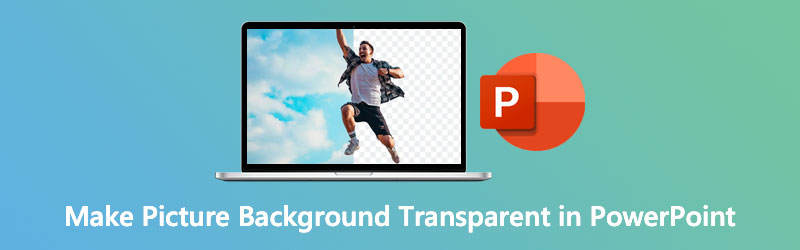
- ส่วนที่ 1 วิธีทำให้พื้นหลังรูปภาพโปร่งใสใน PowerPoint
- ส่วนที่ 2 เคล็ดลับวิธีทำให้พื้นหลังรูปภาพโปร่งใสทางออนไลน์
- ส่วนที่ 3 คำถามที่พบบ่อยเกี่ยวกับการสร้างภาพโปร่งใสใน PowerPoint
ส่วนที่ 1 วิธีทำให้พื้นหลังรูปภาพโปร่งใสใน PowerPoint
การลบรูปภาพพื้นหลังของคุณในงานนำเสนอ PowerPoint สามารถทำได้สองวิธี ขึ้นอยู่กับองค์ประกอบของรูปภาพ หากรูปภาพของคุณมีสีทึบและค่อนข้างแตกต่างจากพื้นหน้า คุณสามารถลบพื้นหลังออกได้อย่างง่ายดายโดยใช้เครื่องมือ Set Transparent Color คำแนะนำโดยย่อ: เลือกรูปภาพและไปที่ รูปแบบรูปภาพ > สี > ตั้งค่าการแก้ไขแบบโปร่งใส. จากนั้นคลิกที่พื้นหลังของภาพของคุณ ภาพจะโปร่งใส
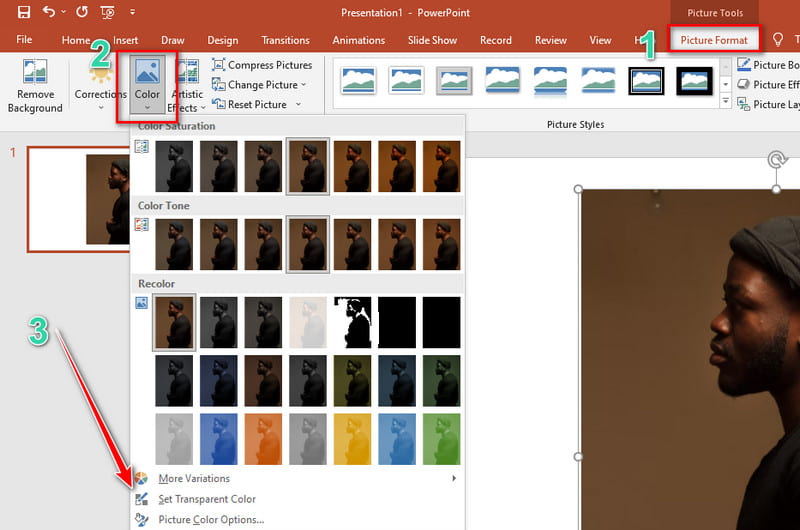
แต่สมมติว่ารูปภาพของคุณประกอบด้วยองค์ประกอบที่ซับซ้อน ไม่ต้องกังวลเพราะเครื่องมือถัดไปนี้สามารถทำงานให้เสร็จได้ หากต้องการทราบวิธีการ ให้ทำตามขั้นตอนที่ระบุด้านล่าง
ขั้นตอนที่ 1: ขั้นแรก คุณต้องนำเข้าไฟล์รูปภาพของคุณไปยัง PowerPoint ติ๊ก แทรก และเลือก ภาพ ในริบบิ้นเพื่อทำสิ่งนี้ หากไฟล์ของคุณอยู่ในคอมพิวเตอร์ ให้กด เครื่องมือนี้. หลังจากเลือกรูปภาพแล้ว คุณควรเห็นมันในพื้นที่สไลด์
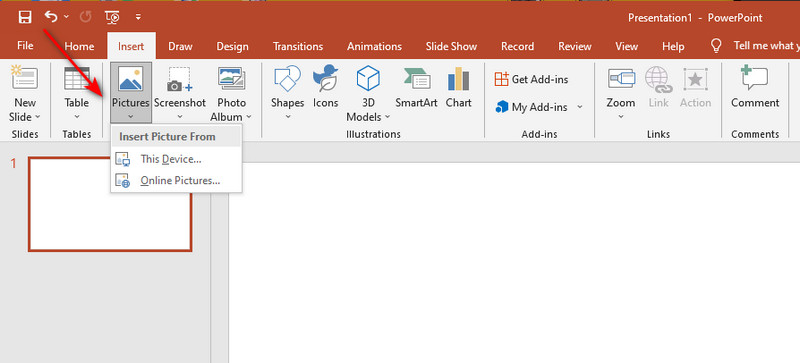
ขั้นตอนที่ 2: ถัดไปคุณต้องคลิกที่ภาพ โดยการทำเช่นนั้น รูปแบบภาพ ในส่วนแท็บจะปรากฏขึ้นและเลือก จากนั้นคุณจะเห็น ลบพื้นหลัง คำสั่งและทำเครื่องหมาย
ขั้นตอนที่ 3: หลังจากทำเครื่องหมายที่ Remove Background คุณจะเห็นสีม่วงแดงครอบคลุมพื้นที่บางส่วนของภาพ เนื่องจากเครื่องมือนี้ถือว่าเป็นส่วนที่คุณต้องการนำออก ในการแก้ไขปัญหานี้และมีพื้นหน้าที่แม่นยำในการคงไว้ ให้กด ทำเครื่องหมายพื้นที่ที่จะรักษา ปุ่มและเริ่มติดตามเรื่องของคุณ ในขณะเดียวกัน เลือก ทำเครื่องหมายพื้นที่ที่จะลบ ปุ่มถ้าคุณต้องการทำอย่างอื่น
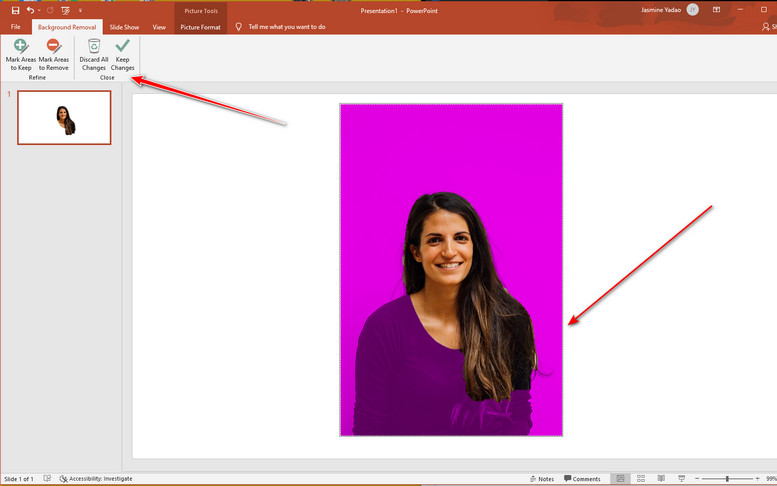
ขั้นตอนที่ 4: สุดท้าย ตรวจสอบให้แน่ใจว่าได้เน้นพื้นที่พื้นหลังทั้งหมด เมื่อทุกอย่างพร้อมแล้ว ให้กด เก็บการเปลี่ยนแปลง ปุ่มและคุณควรเห็นรูปภาพโปร่งใส
ส่วนที่ 2 เคล็ดลับวิธีทำให้พื้นหลังรูปภาพโปร่งใสทางออนไลน์
ตามชื่อที่แนะนำ Vidmore Background Remover ออนไลน์ เป็นหนึ่งในเครื่องมือที่หลายคนต้องการมากที่สุดในการสร้างพื้นหลังภาพที่โปร่งใส มันมีอินเทอร์เฟซที่ใช้งานง่ายซึ่งทุกคนสามารถนำทางได้อย่างง่ายดายโดยเฉพาะผู้เริ่มต้น อย่างที่หวังไว้ Vidmore Background Remover Online นำเสนอมากกว่าที่จำเป็นเพราะผสานรวมกับปัญญาประดิษฐ์หรือเทคโนโลยี AI หุ่นยนต์เหล่านี้สามารถทำงานทั่วไปที่ผู้คนทำในแง่ของเรื่องนี้ พวกเขาวิเคราะห์ภาพ ตรวจจับพื้นหลัง และลบออกโดยอัตโนมัติ กล่าวโดยสรุป ในชั่วพริบตา คุณจะได้ผลลัพธ์สุดท้ายโดยไม่ต้องคลิกเพิ่มเติม
คุณลักษณะเด่นอีกประการหนึ่งที่เครื่องมือออนไลน์นี้มีคือคุณสามารถปรับเปลี่ยนพื้นหลังได้ ไม่ว่าคุณต้องการเพิ่มสีสันให้กับภาพด้วยการเปลี่ยนสีพื้นหลังหรือการจัดวางภาพพื้นหลังใหม่ สามารถทำได้ด้วย Vidmore Background remover Online ในอีกทางหนึ่ง มันมีแผงแสดงตัวอย่างซึ่งคุณสามารถดูผลลัพธ์ของรูปภาพของคุณในขณะที่ทำงานบนแผงแก้ไข
โดยไม่ต้องกังวลใจอีกต่อไป นี่คือคำแนะนำโดยละเอียดเกี่ยวกับวิธีสร้างพื้นหลังโปร่งใสโดยใช้โปรแกรมบนเว็บ:
ขั้นตอนที่ 1: เข้าถึงหน้าออนไลน์กำจัดพื้นหลัง Vidmore
ขั้นแรก เปิดเครื่องมือค้นหาบนคอมพิวเตอร์ของคุณและพิมพ์ชื่อโปรแกรม หลังจากนั้นกด ป้อน.
ขั้นตอนที่ 2: นำเข้ารูปภาพเพื่อแก้ไข
จากนั้นกดปุ่ม อัพโหลดรูปภาพ ปุ่มตรงกลางของอินเทอร์เฟซ เมื่อโฟลเดอร์คอมพิวเตอร์ของคุณปรากฏขึ้น ให้สแกนไฟล์ เลือกรูปภาพ แล้วกด เปิด. รอสักครู่ขณะที่โปรแกรมประมวลผลภาพของคุณ เมื่อผลลัพธ์ปรากฏขึ้น แสดงว่าอยู่ในพื้นหลังโปร่งใสแล้ว
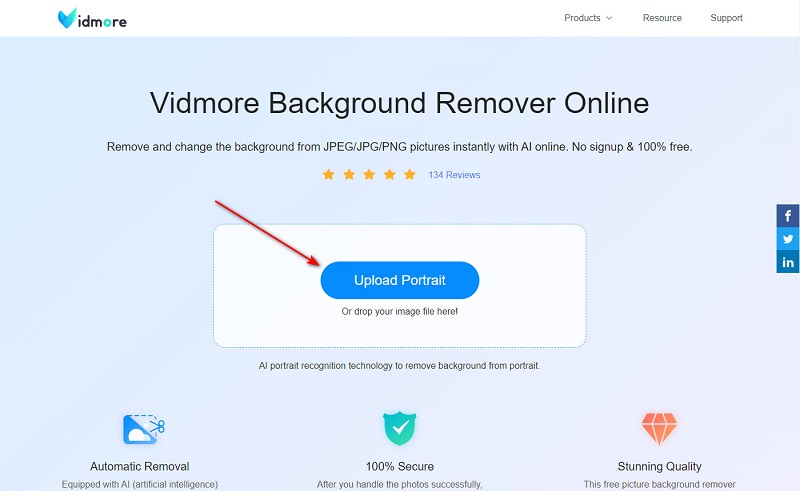
ขั้นตอนที่ 3: แก้ไขรูปภาพ
หากต้องการคัตเอาท์ที่แม่นยำยิ่งขึ้น ให้ปรับ ขนาดแปรง ของเครื่องมือขึ้นอยู่กับพื้นที่ที่คุณต้องการ ลบหรือเก็บ. โปรดทราบว่าพื้นที่ที่ไฮไลต์ในภาพของคุณจะถูกเก็บไว้
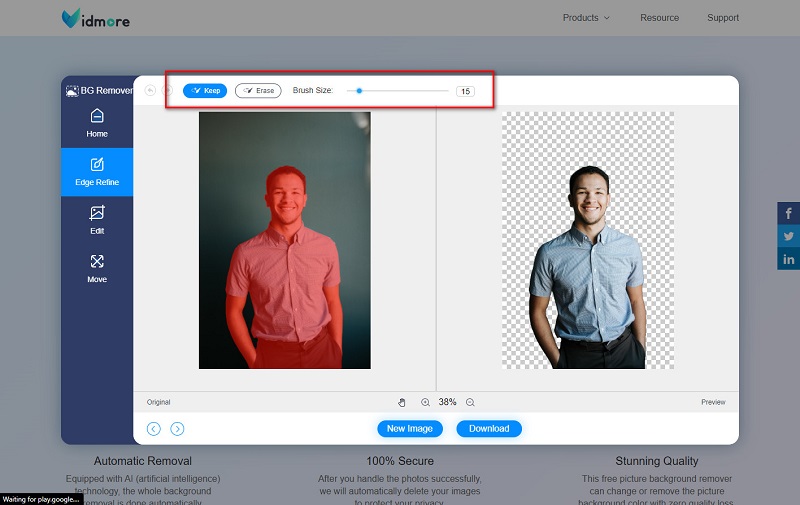
ขั้นตอนที่ 4: เพิ่มพื้นหลังใหม่
ในทางกลับกัน คุณสามารถไปที่ แก้ไข ส่วนถ้าคุณต้องการแก้ไขพื้นหลัง จากที่นั่น คุณมีตัวเลือกในการเปลี่ยนสีหรือเพิ่มรูปภาพที่จะทำหน้าที่เป็นเลเยอร์ใหม่
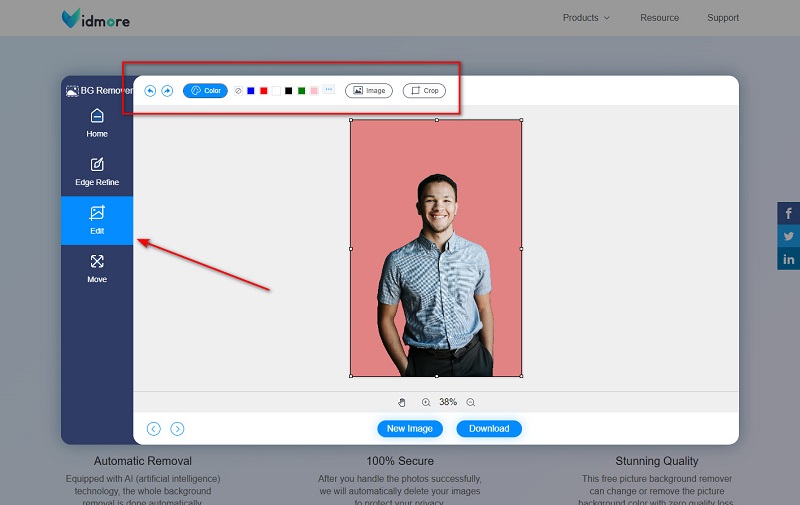
ขั้นตอนที่ 5: บันทึกผลลัพธ์
สุดท้ายเมื่อพอใจกับงานก็กด ดาวน์โหลด ปุ่มเพื่อบันทึกลงในอุปกรณ์ของคุณ อยากทำงานอื่นคลิก ภาพใหม่ และทำซ้ำขั้นตอน
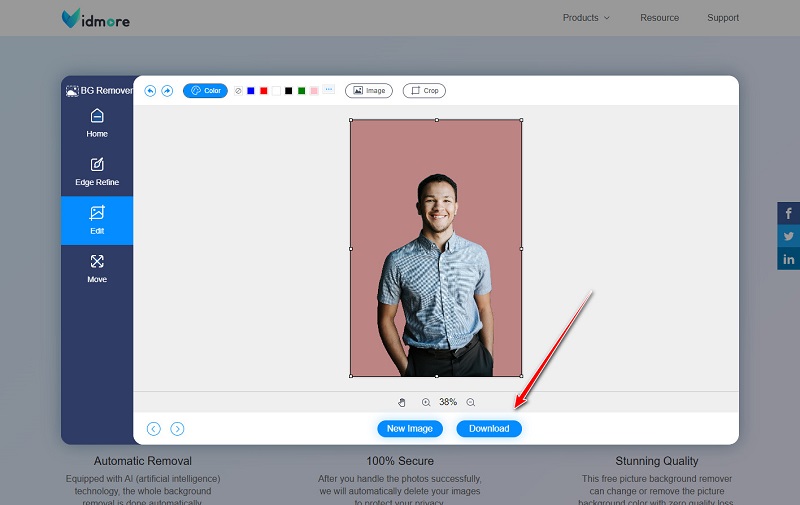
อ่านเพิ่มเติม:
วิธีสร้างภาพ PNG แบบโปร่งใสออนไลน์และฟรี
ลบพื้นหลังรูปภาพของคุณโดยใช้ Inkscape (ทันที & ฟรี)
ส่วนที่ 3 คำถามที่พบบ่อยเกี่ยวกับการสร้างภาพโปร่งใสใน PowerPoint
ฉันสามารถบันทึกรูปภาพของฉันจาก PowerPoint ได้หรือไม่
แน่นอน ใช่! ในการบันทึกรูปภาพที่คุณแก้ไขจาก PowerPoint ให้เลือกรูปภาพในพื้นที่สไลด์แล้วกด Ctrl+Shift+S บนแป้นพิมพ์ของคุณ เมื่อหน้าต่างป๊อปอัปปรากฏขึ้น ให้เปลี่ยนประเภทของรูปแบบตามวัตถุประสงค์ของคุณ หากคุณต้องการพื้นหลังโปร่งใส ให้เลือก PNG แล้วกดบันทึก
ฉันจะแก้ไขไฟล์เวกเตอร์ในงานนำเสนอ PowerPoint ได้อย่างไร
แก้ไขไฟล์เวกเตอร์ใน PowerPoint ได้ ก่อนนำเข้าบนพื้นที่สไลด์ ตรวจสอบให้แน่ใจว่ารูปแบบอยู่ใน AI, EPS หรือ SVG หลังจากนั้น ให้กดคลิกขวาและยกเลิกการจัดกลุ่มรูปภาพ เนื่องจากไฟล์เวกเตอร์มักจะเป็นองค์ประกอบของรูปร่าง จากนั้นให้พยายามแก้ไขรูปภาพโดยการย้าย หมุน และปรับขนาด
ฉันสามารถครอบตัดรูปภาพใน PowerPoint ได้หรือไม่
แน่นอน ใช่! ตามที่ระบุไว้ คุณสามารถใช้ Powerpoint Presentation สำหรับการแก้ไขเบื้องต้น และการครอบตัดรูปภาพก็เป็นหนึ่งในนั้น เมื่อต้องการทำสิ่งนี้ ให้เลือกรูปภาพที่คลิกขวา > ครอบตัด จากนั้นปรับขอบของรูปภาพเพื่อตัดพื้นที่ที่คุณต้องการนำออก
สรุป
แม้ว่าโปรแกรมออฟไลน์และออนไลน์จำนวนมากจะทำให้พื้นหลังภาพของคุณโปร่งใส แต่เราเชื่อว่าเครื่องมือที่มีประสิทธิภาพสูงทั้งสองนี้เป็นทางออกที่ดีที่สุดของคุณ สรุปคือรู้ วิธีทำให้พื้นหลังภาพโปร่งใสใน PowerPoint สามารถเป็นสองวิธี
แต่นี่คือสิ่งที่ ถ้าคุณต้องการเพิ่มรูปภาพพื้นหลังอื่นสำหรับรูปภาพของคุณ คุณอาจมีปัญหาเล็กน้อยที่จะทำใน PowerPoint ในทางกลับกัน การติดตั้งโปรแกรมออฟไลน์จะค่อนข้างยุ่งยากและใช้เวลานาน ในกรณีนั้น Vidmore Background Remover Online คือสิ่งที่เราแนะนำสำหรับคุณ ดังนั้นสิ่งที่คุณรอ? ทดสอบเครื่องมือด้วยตัวคุณเองและตื่นเต้นไปกับมัน


